excel冻结窗口,如果工作表中数据量比较大,进行数据处理的时候,鼠标滚轮滚上滚下,或滚动条拖来拖去,就不知道某个数据是对应的哪一行哪一列了,还要返回工作表顶部去查看,如下动图:
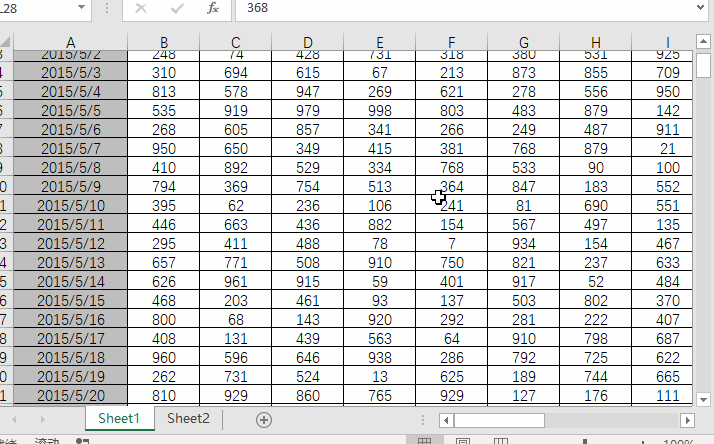
这样上下左右查来看去,处理数据的效率会很低。
冻结拆分窗口,使你永远能看到数据对应哪一列,处于哪一行。
关键操作冻结行
冻结行的结果是:
不管数据怎样向下翻看,被冻结的行永远在数据表的上方,如下动图:
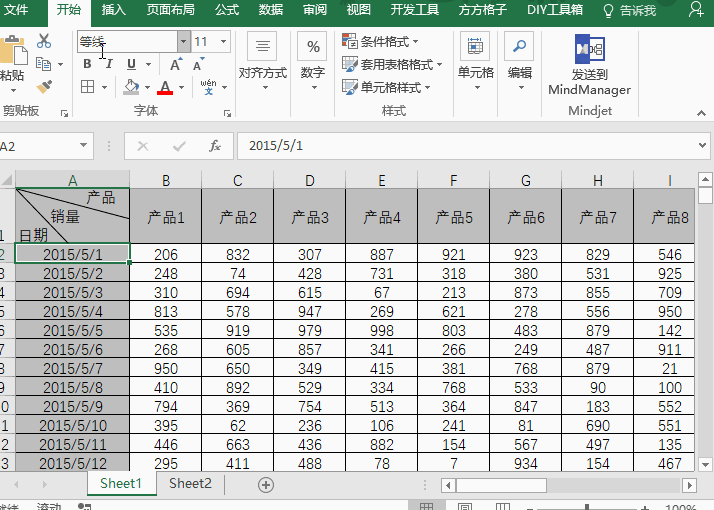
实现行冻结的关键:
鼠标放在要被冻结行的下一行的第一个单元格,【视图】——【冻结窗格】——【冻结拆分窗格】:
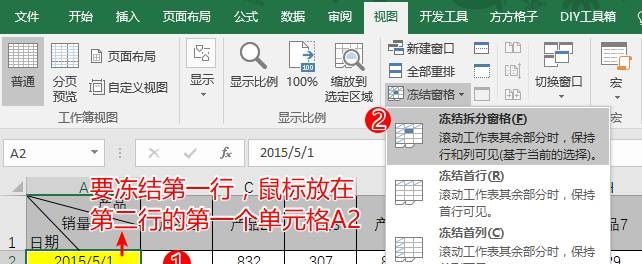
当然,如果是冻结第一行,也可以直接选择【视图】——【冻结窗格】——【冻结首行】。
冻结列
冻结列的结果是:
不管数据怎样向右翻看,被冻结的列永远在数据表的左侧,如下动图:
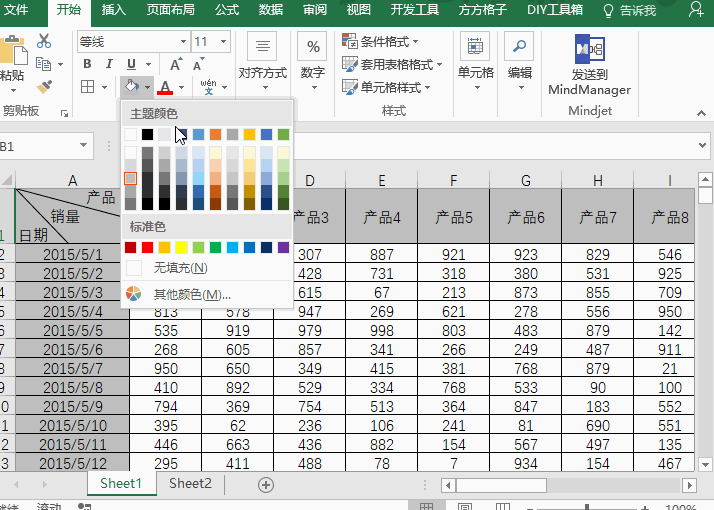
实现列冻结的关键:
鼠标放在要被冻结列的右边一列的第一个单元格,【视图】——【冻结窗格】——【冻结拆分窗格】:
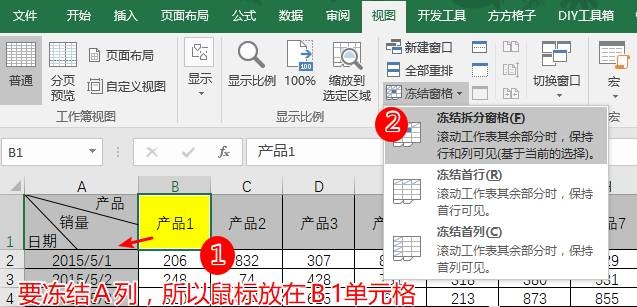
当然,如果是冻结第一列,也可以直接选择【视图】——【冻结窗格】——【冻结首列】。
冻结行和列
行冻结的结果是:向下翻看,被冻结的行永远在数据表的上方,但向右翻看数据,还是会出现不知数据为何行的情况;
冻结列的结果是:向右翻看,被冻结的列永远在数据表的左侧,但向下翻看数据,还是会出现不知数据为哪列的情况;
所以,我们想知道数据对应的行列意义,最好是同时冻结行与列,如下动图:
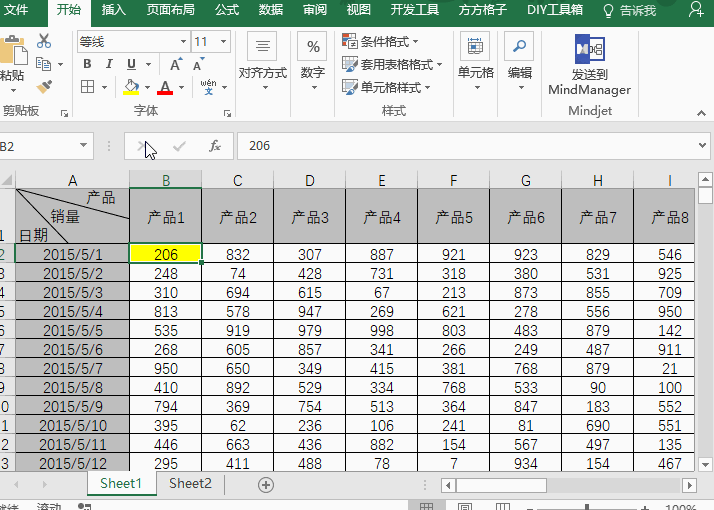
行列冻结的关键:
鼠标放在要被冻结行下、列右第一个单元格,【视图】——【冻结窗格】——【冻结拆分窗格】:
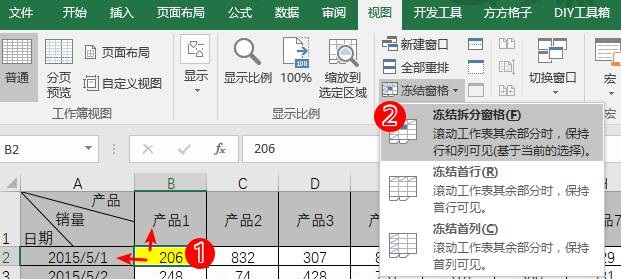
灵活使用冻结拆分窗格,可以大大提高效率哦!
图片声明:本站部分配图来自人工智能系统AI生成,觅知网授权图片,PxHere摄影无版权图库。本站只作为美观性配图使用,无任何非法侵犯第三方意图,一切解释权归图片著作权方,本站不承担任何责任。如有恶意碰瓷者,必当奉陪到底严惩不贷!
内容声明:本文中引用的各种信息及资料(包括但不限于文字、数据、图表及超链接等)均来源于该信息及资料的相关主体(包括但不限于公司、媒体、协会等机构)的官方网站或公开发表的信息。部分内容参考包括:(百度百科,百度知道,头条百科,中国民法典,刑法,牛津词典,新华词典,汉语词典,国家院校,科普平台)等数据,内容仅供参考使用,不准确地方联系删除处理!本站为非盈利性质站点,发布内容不收取任何费用也不接任何广告!
免责声明:我们致力于保护作者版权,注重分享,被刊用文章因无法核实真实出处,未能及时与作者取得联系,或有版权异议的,请联系管理员,我们会立即处理,本文部分文字与图片资源来自于网络,部分文章是来自自研大数据AI进行生成,内容摘自(百度百科,百度知道,头条百科,中国民法典,刑法,牛津词典,新华词典,汉语词典,国家院校,科普平台)等数据,内容仅供学习参考,不准确地方联系删除处理!的,若有来源标注错误或侵犯了您的合法权益,请立即通知我们,情况属实,我们会第一时间予以删除,并同时向您表示歉意,谢谢!

